很多小白遇到系统提示引导失败的问题,就立马问度娘,参考了一些参差不齐修复不成功的假教程,结果绕了好多弯路。然而引导丢失、损坏导致系统无法正常进入情况下,如何通过修复引导来使系统正常启动,赶紧跟着快启动小编来涨姿势咯。

常见的引导丢失、损坏情况说明如下:
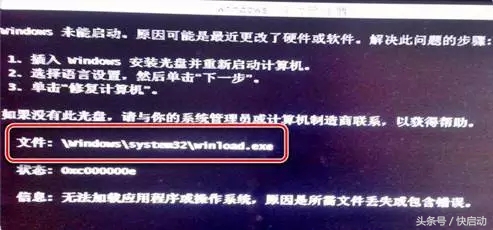
上图,Winload.exe 文件有问题,可见是 Legacy BIOS 引导文件出错;如果此处是 winload.efi, 则应推测是 UEFI BIOS 引导文件出错。
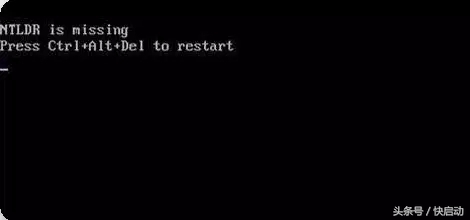
上图,NTLDR is missing,NTLDR 文件丢失。推断为:XP 等 NT5.x 架构操作系统引导丢失。 NTLDR 是如 win 2000、XP、win 2003 等 NT5.x 架构操作系统的启动管理器文件,与之对应的 bootmgr 则是如 Vista、win7/8/9/2008/2012 等 NT6.x 架构操作系统的启动管理器,如下图:

上图,Bootmgr is missing,推断为:win7、win8 等 NT6.x 架构操作系统引导丢失。

针对于以上各种引导问题给出引导修复解决方法 一般地,引导修复有很多种方法,牛逼的大神直接使用 dos 命令来搞定,那么针对于我们普通用户,快启动小编推荐你先使用快启动的引导修复工具来进行修复,简单又实用。下面介绍的快启动pe中内置了系统引导修复、BOOTICE等两种工具。喜欢记得关注快启动头条号,有问题可以一起讨论。
方法一:使用系统引导修复工具来修复引导
1、通过u盘启动进入到快启动的主菜单界面(u盘启动盘制作教程),用键盘上的上下键将光标移至“【02】运行快启动Win08PE”并回车确定,如图所示:
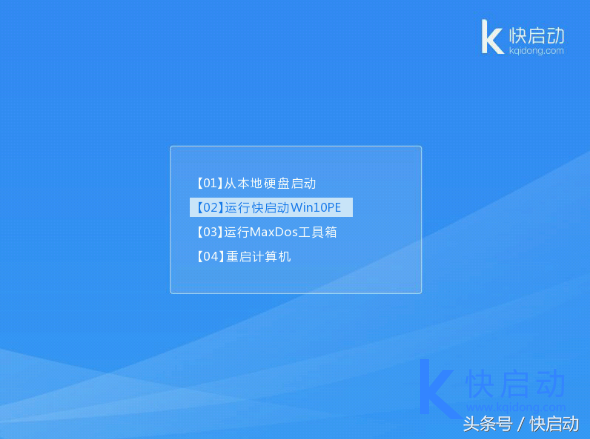
2、进入快启动win8pe系统桌面后,打开桌面上的“更多工具”文件夹,找到“系统引导自动修复”图标并双击打开,如下图所示:
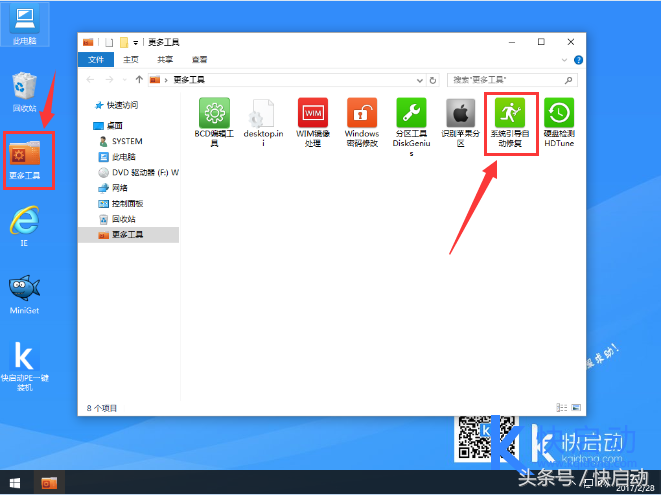
3、打开系统引导修复工具后,系统自动修复后会显示出repair successed的字样,这样就能成功修复完成,如下图所示:
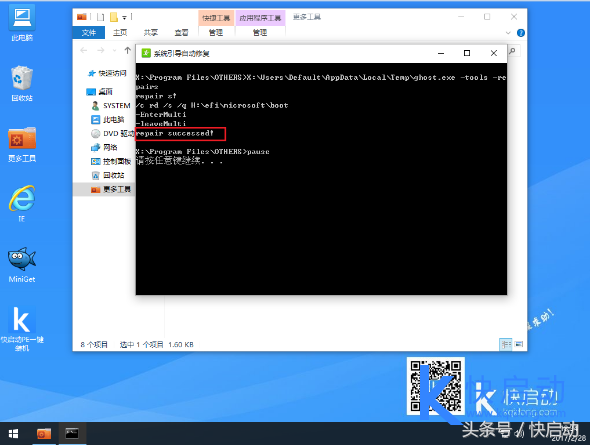
方法二:使用BOOTICE 工具来修复引导
1、首先准备一个制作好的快启动U盘启动盘(如何制作快启动U盘启动盘),然后连接好电脑与U盘启动盘。重启电脑,在开机画面出现时按下启动快捷键,选择U盘启动,然后就进入了快启动主菜单界面,然后通过方向键选择“【02】运行快启动Win10PE” ,按下回车键。
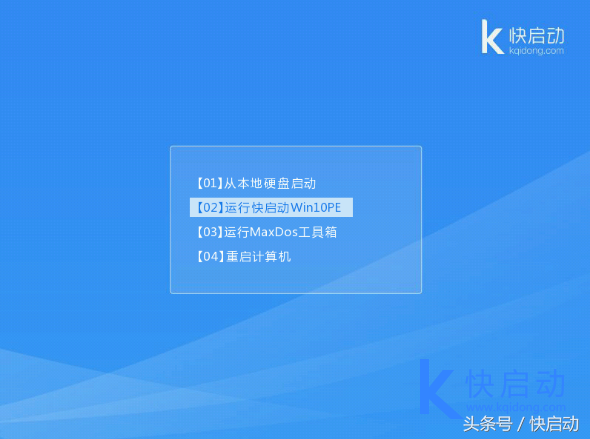
2、进入快启动PE系统后,双击桌面上的“更多工具” 文件夹,在文件夹中找到并双击“BCD编辑工具”图标,打开bootice工具,如图所示:
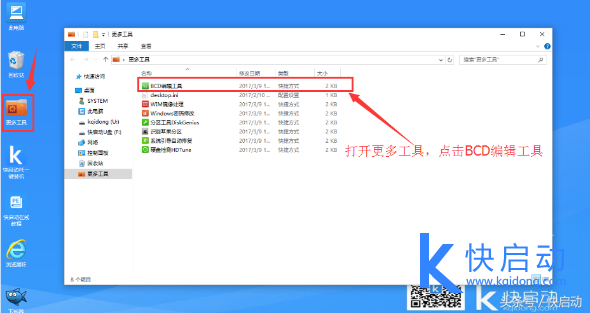
3、在bootice界面中,首先选择“系统对应的磁盘”,然后再点击“主引导记录(M)”。
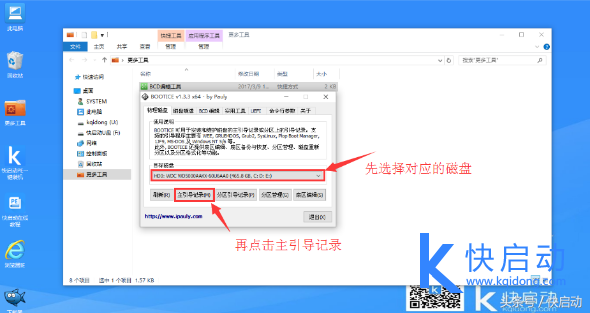
4、在弹出的窗口中先点击“windows NT5.x/6.x MBR”,后点击“安装/配置”按钮。
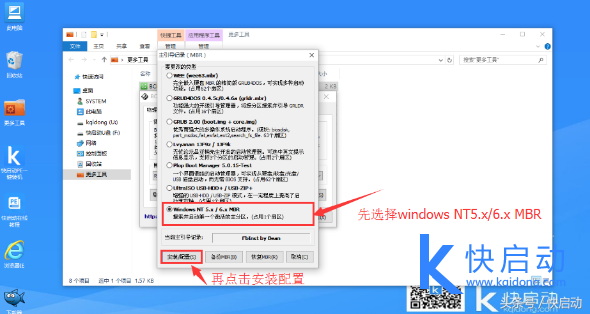
5、在弹出的窗口中选择对应的类型(win7的选择Windows NT 6.x,WinXP的选择Windows NT 5.x),弹出提示框点击确定。
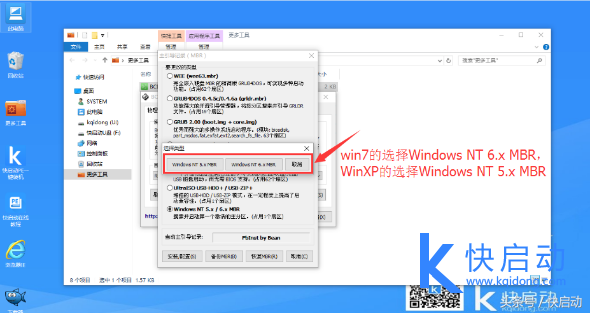
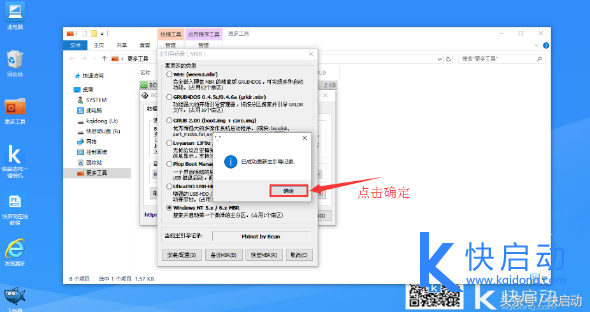
6、然后会带bootice主界面,保持目标磁盘不变,这次点击“分区引导记录(P)”
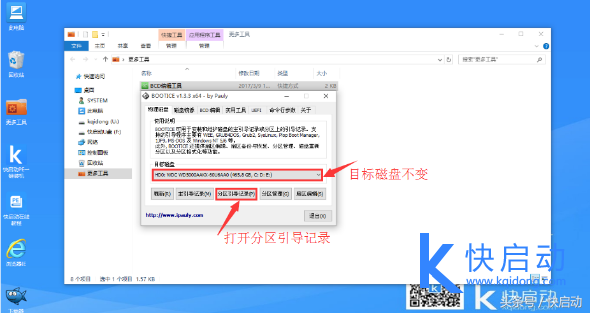
7、然后在弹出的窗口中选择要更改的类型,win7用户选择“bootmgr引导程序”。Win xp用户选择“NTLDR引导程序”,选择后点击“安装/配置”。
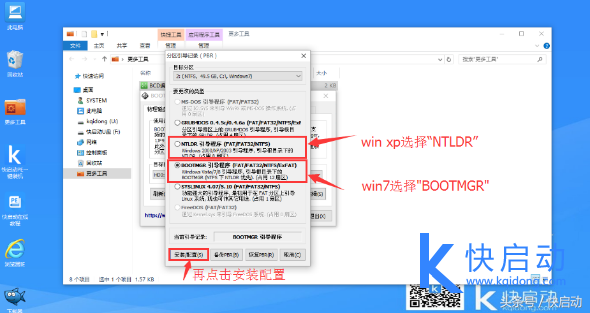
8、这时会弹出“引导文件重命名”窗口,对于里面的内容不做修改,直接点击“确定”就行了。
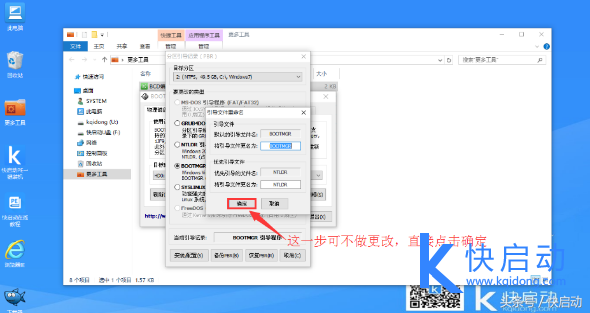
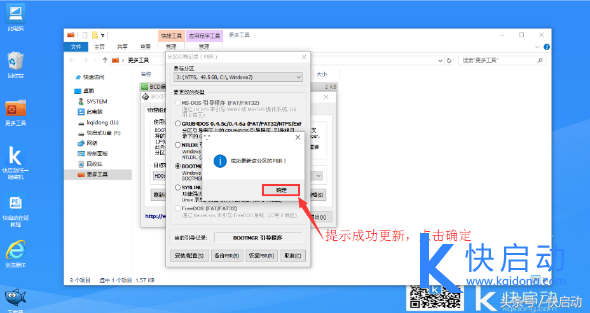
上述介绍的几点就是关于如何使用工具修复引导失败的详细操作教程,大家一定要重视起来,喜欢记得关注快启动头条号,有问题可以一起讨论。